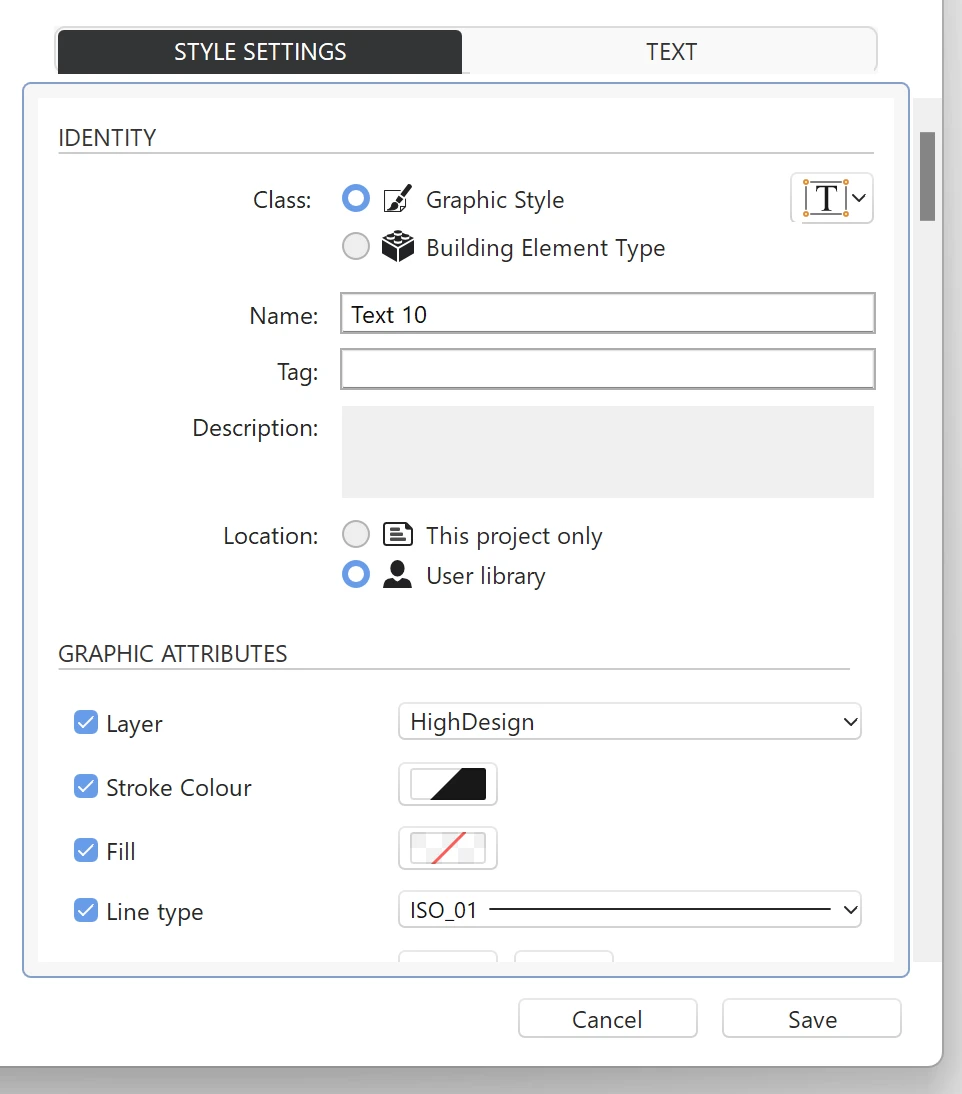Gestione stili e tipi
Il pannello di gestione degli stili e dei tipi consente di aggiungere stili e tipi predefiniti al progetto, di creare nuovi elementi e di gestire le librerie. Il metodo di funzionamento è lo stesso degli altri pannelli delle risorse, con la differenza che gli stili e i tipi sono organizzati per classe in sottocartelle. Per ulteriori informazioni sugli stili e sui tipi di edifici, consultate il capitolo Stili e tipi.
Selezionare una cartella per visualizzare i suoi elementi nella tabella di anteprima, oppure selezionare Tutti per visualizzare tutti gli stili e i tipi caricati nel progetto corrente. È anche possibile cercare uno stile particolare inserendo il suo nome nel campo di ricerca.
_
Caricamento di una risorsa da una libreria
Premere il pulsante Carica o fare clic sul pulsante + a sinistra dell’elenco Progetti per visualizzare le librerie. Selezionare l’elemento da caricare nella tabella di anteprima e premere il pulsante a comparsa Aggiungi nella cella dell’elemento. L’elemento viene caricato nel progetto ed è immediatamente disponibile per l’uso.
Duplicazione di uno stile/tipo
È possibile duplicare qualsiasi stile o tipo. Per duplicare, selezionare l’elemento nella tabella di anteprima e premere il pulsante Duplica, visibile sotto la tabella. L’elemento viene duplicato e aperto per ulteriori modifiche.
Creare un nuovo stile/tipo
Premere il pulsante Nuovo stile/tipo per creare un nuovo elemento. La metà destra della finestra mostra i riquadri in cui è possibile definire lo stile. Il numero di schede è variabile e dipende dalla famiglia dello stile, ma tutti gli stili hanno almeno la scheda Impostazioni stile in cui si possono definire gli attributi comuni come classe, nome, tag, descrizione e le opzioni grafiche che lo stile controlla.
Modifica di uno stile/tipo
Gli stili e i tipi personalizzati e di progetto possono essere modificati premendo il pulsante Modifica nella cella dell’elemento selezionato. È possibile modificare i valori dei parametri e il nome, ma non la loro posizione.
Cancellare uno stile/tipo
- Selezionate un tipo personalizzato; notate che è possibile eliminare solo gli elementi delle librerie di progetto e degli utenti;
- Premete il pulsante “Elimina”;